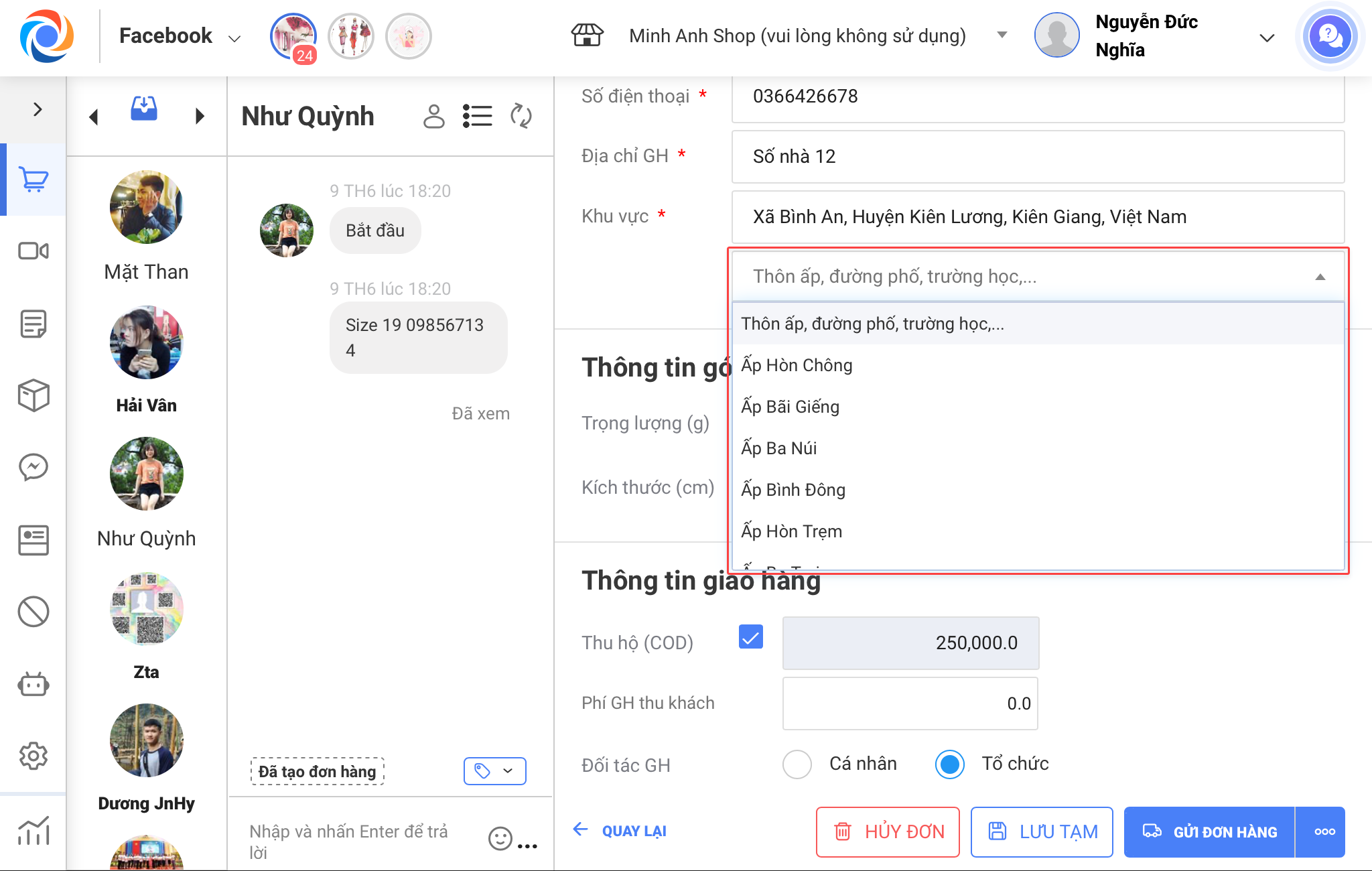1. Kết nối đơn vị vận chuyển VNPost và J&T Express (chỉ áp dụng với một số khách hàng).
2. Bổ sung tính năng Check phí khách trả/ shop trả với các đối tác giao hàng (không áp dụng đối với VNPost).
3. Bổ sung tính năng Xử lý đơn hàng loạt.
4. Bổ sung thông tin địa chỉ Thôn, Ấp, Đường phố, Trường học khi tạo đơn giao hàng giao bởi Giao hàng tiết kiệm.
1. Kết nối đơn vị vận chuyển VNPost và J&T Express (chỉ áp dụng với một số khách hàng).
Mục đích: Giúp quản lý cửa hàng tiết kiệm thời gian, công sức không cần ghi đơn hàng tại 2 nơi như trước.
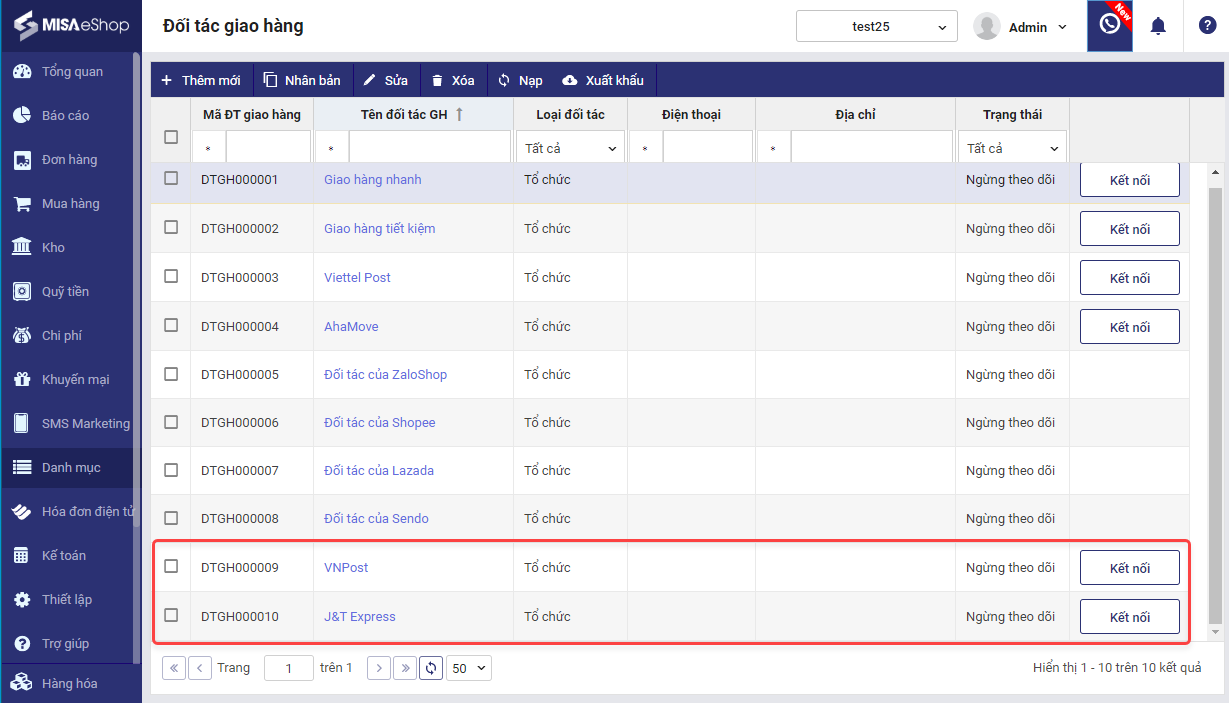
Lưu ý: Tính năng này chỉ áp dụng cho 1 số cửa hàng.
Xem hướng dẫn kết nối tại đây.
2. Bổ sung tính năng Check phí khách trả/shop trả với các đối tác giao hàng (không áp dụng đối với VNPost).
Chi tiết thay đổi: Hiện tại, khi giao hàng qua đơn vị vận chuyển Giao hàng tiết kiệm, phần mềm cho phép cửa hàng lựa chọn có thu phí ship của khách hay không, còn với đơn vị khác sẽ mặc định do shop thanh toán phí ship với đơn vị vận chuyển. Tuy nhiên, trong một số trường hợp shop sẽ FreeShip hoặc hỗ trợ một phần phí Ship cho khách, số còn lại sẽ do khách hàng thanh toán. Kể từ phiên bản RC27, chương trình sẽ cho phép cửa hàng lựa chọn người thanh toán phí Ship là khách hàng đối với các đơn vị vận chuyển: Giao hàng nhanh, Giao hàng tiết kiệm, Viettel Post, Ahamove, J&T Express (không áp dụng đối với VNPost).
Các bước thực hiện:
Bước 1: Trên OCM, chọn kênh Facebook\ Bán hàng. Trong tin nhắn chi tiết của khách hàng, nhấn Tạo đơn hàng.
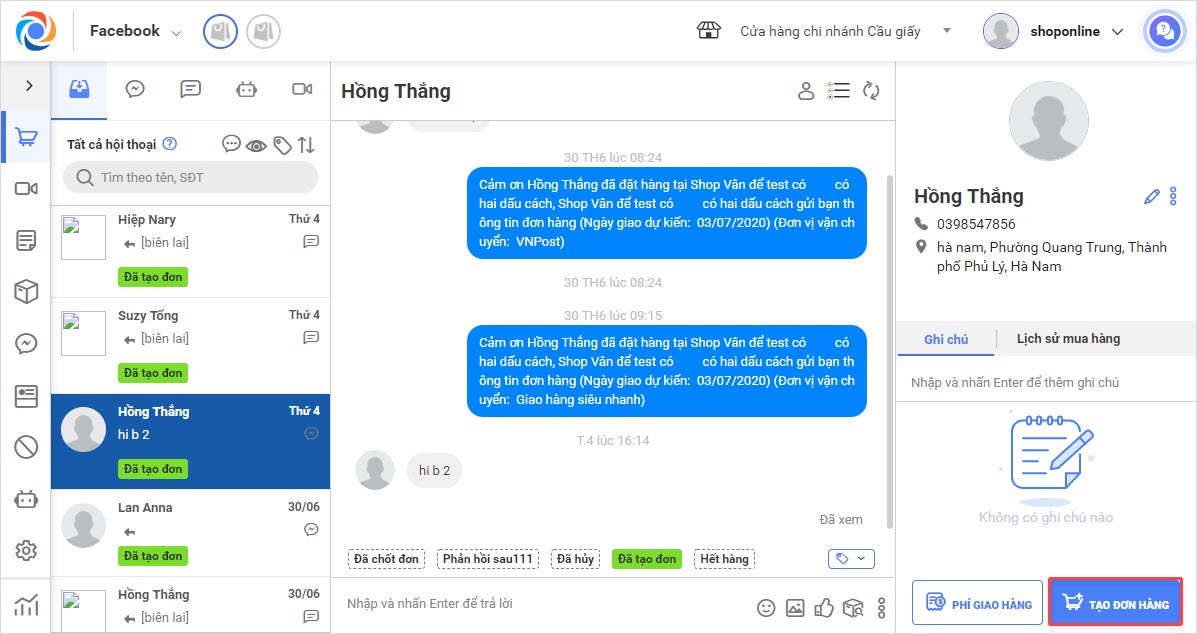 Bước 2: Chọn loại hàng hóa khách đặt và nhấn Tiếp tục.
Bước 2: Chọn loại hàng hóa khách đặt và nhấn Tiếp tục.
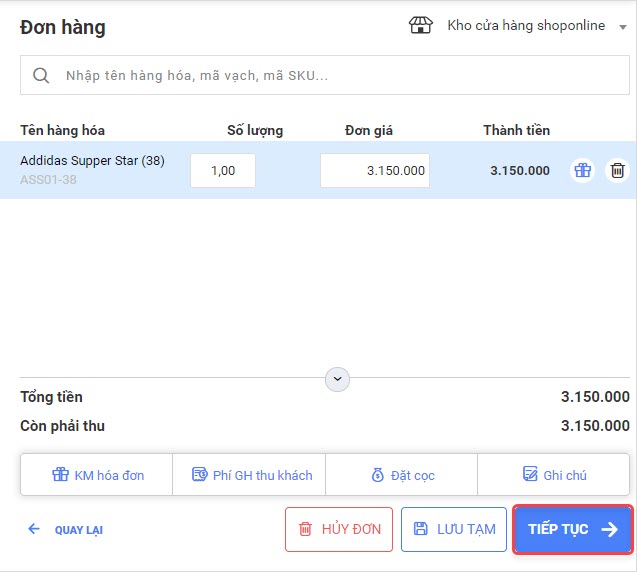 Bước 3: Tại màn hình thông tin giao hàng, lựa chọn đối tác Giao hàng nhanh/ Giao hàng tiết kiệm/ Viettel Post/ J&T Express, tích chọn Shop trả hoặc Khách trả phí giao hàng.
Bước 3: Tại màn hình thông tin giao hàng, lựa chọn đối tác Giao hàng nhanh/ Giao hàng tiết kiệm/ Viettel Post/ J&T Express, tích chọn Shop trả hoặc Khách trả phí giao hàng.
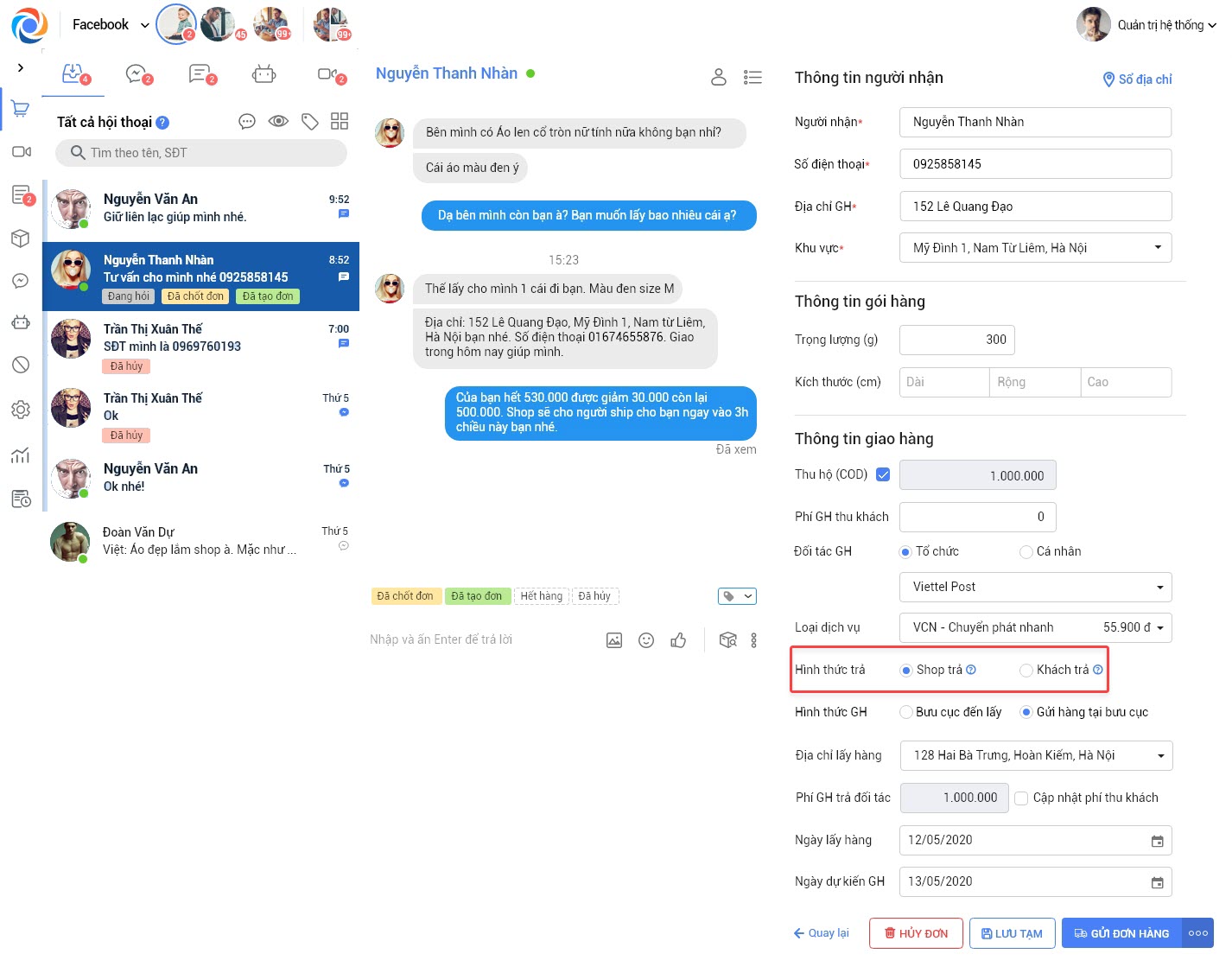 Lưu ý:
Lưu ý:
– Khi lựa chọn Shop trả, cửa hàng vẫn thu tiền phí của khách bằng cách nhập số tiền cần thu vào ô Phí GH thu khách. Cửa hàng có thể tự điều chỉnh mức phí theo chính sách của Shop. Đơn vị vận chuyển sẽ thu cả tiền hàng và tiền phí cho cửa hàng. Sau đó, cửa hàng sẽ trích lại phí để trả cho đơn vị vận chuyển.
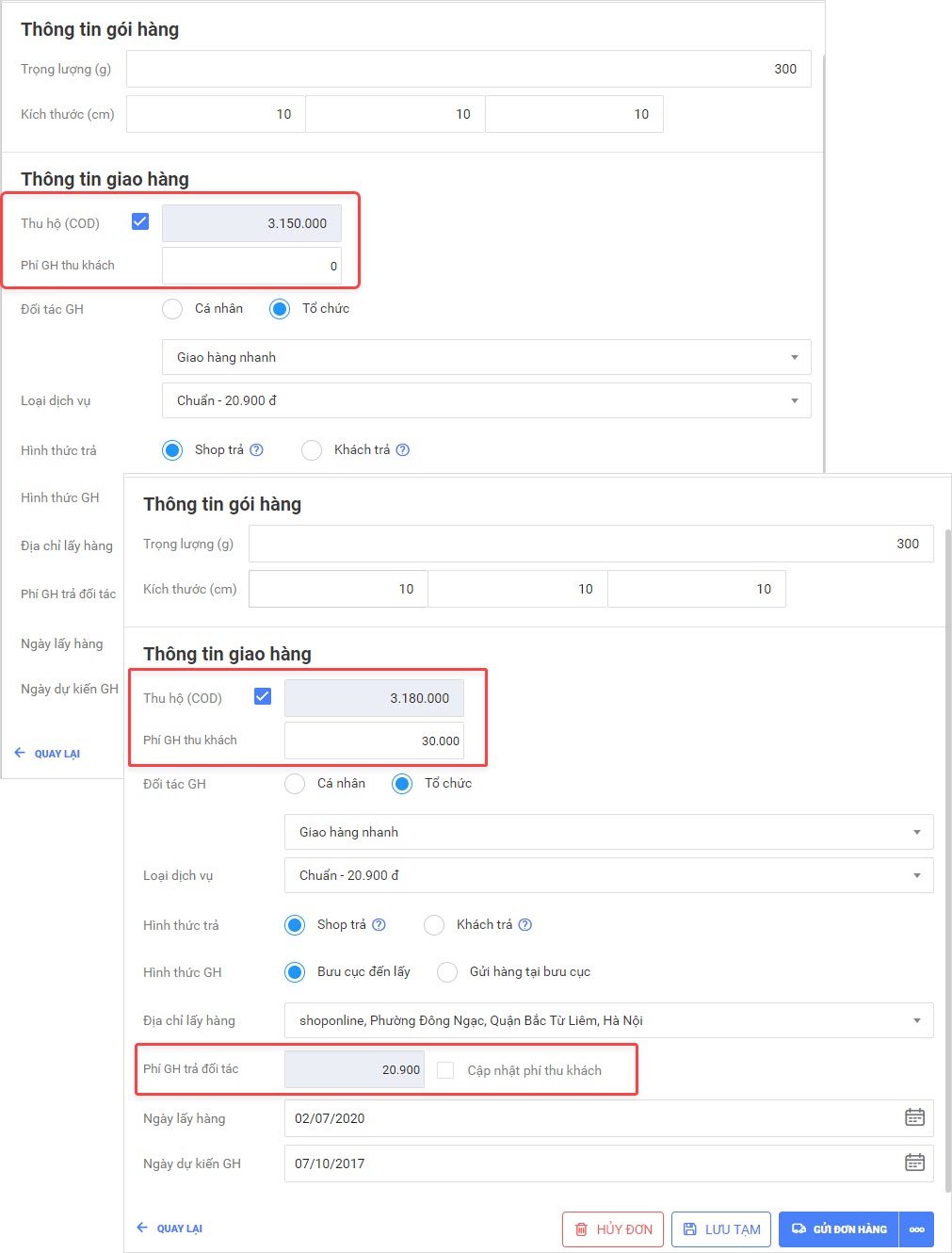
– Khi lựa chọn Khách trả, đơn vị vận chuyển sẽ trực tiếp thu tiền phí vận chuyển từ khách và chỉ thu hộ tiền hàng cho cửa hàng.
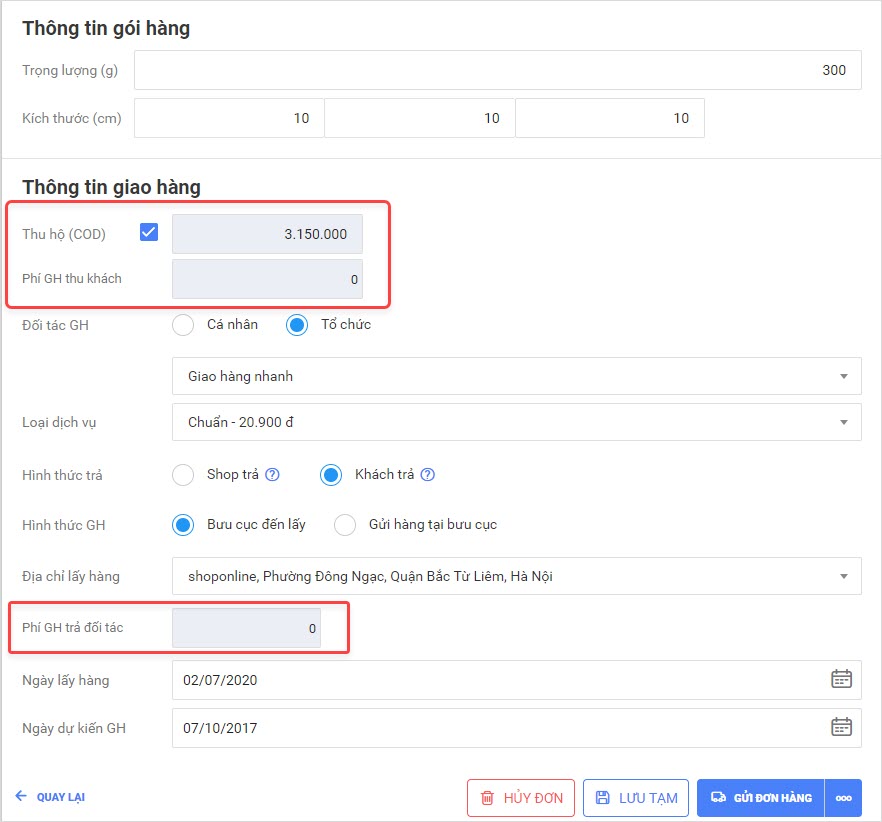 3. Bổ sung tính năng Xử lý đơn hàng loạt.
3. Bổ sung tính năng Xử lý đơn hàng loạt.
Chi tiết thay đổi: Trước đây, để thay đổi trạng thái đơn hàng trên OCM, cửa hàng phải cập nhật trạng thái trên từng đơn hàng khiến người dùng mất nhiều thời gian và dễ bị bỏ sót. Vì vậy, trong phiên bản RC27, phần mềm bổ sung tính năng Xử lý hàng loạt đơn hàng giúp người thực hiện tiết kiệm thời gian, công sức.
Các bước thực hiện:
TH1. Với danh sách đơn hàng kênh Facebook, cửa hàng thực hiện như sau:
Bước 1: Trên OCM, chọn kênh Facebook\ Đơn hàng, màn hình sẽ hiển thị danh sách và trạng thái đơn hàng trên kênh Facebook.
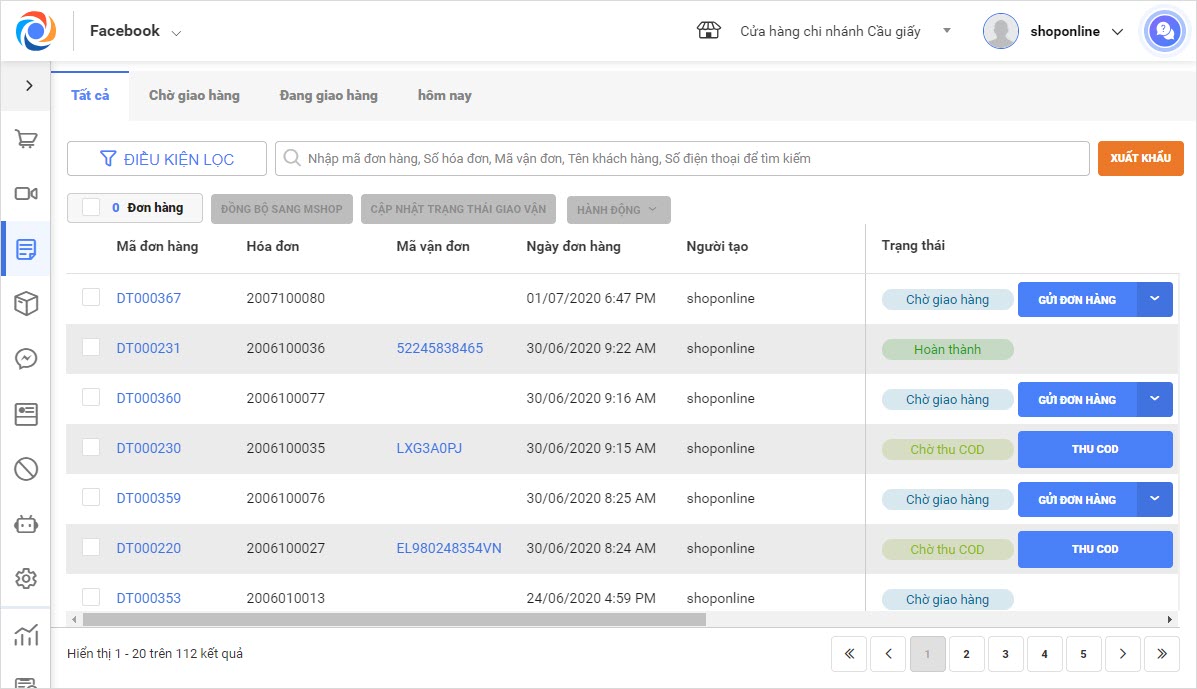 Lưu ý: – Những đơn hàng có nút chức năng sẽ xử lý trên OCM.
Lưu ý: – Những đơn hàng có nút chức năng sẽ xử lý trên OCM.
– Những đơn hàng đã gửi về cửa hàng xử lý sẽ chỉ cập nhật trạng thái và không hiển thị nút chức năng.
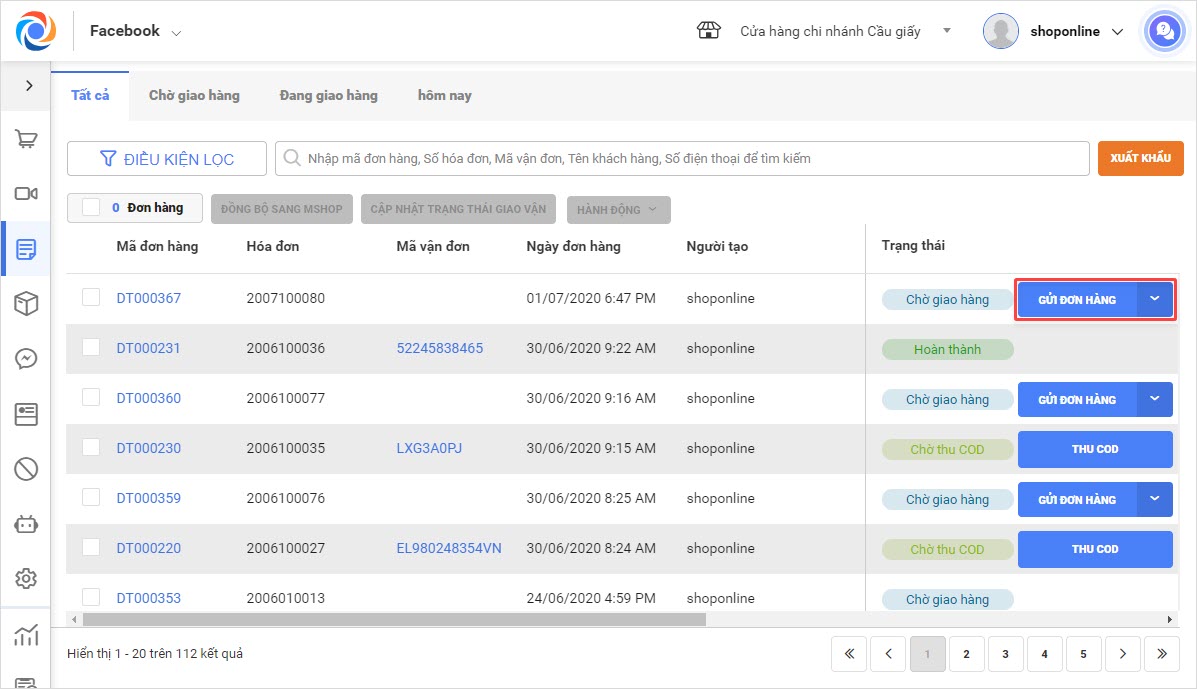 Bước 2: Với những đơn hàng xử lý trên OCM, tích chọn các đơn hàng đang có cùng trạng thái. Để cập nhật, nhấn Hành động, chọn Gửi đơn hàng/ Hoàn thành/ Thu COD.
Bước 2: Với những đơn hàng xử lý trên OCM, tích chọn các đơn hàng đang có cùng trạng thái. Để cập nhật, nhấn Hành động, chọn Gửi đơn hàng/ Hoàn thành/ Thu COD.
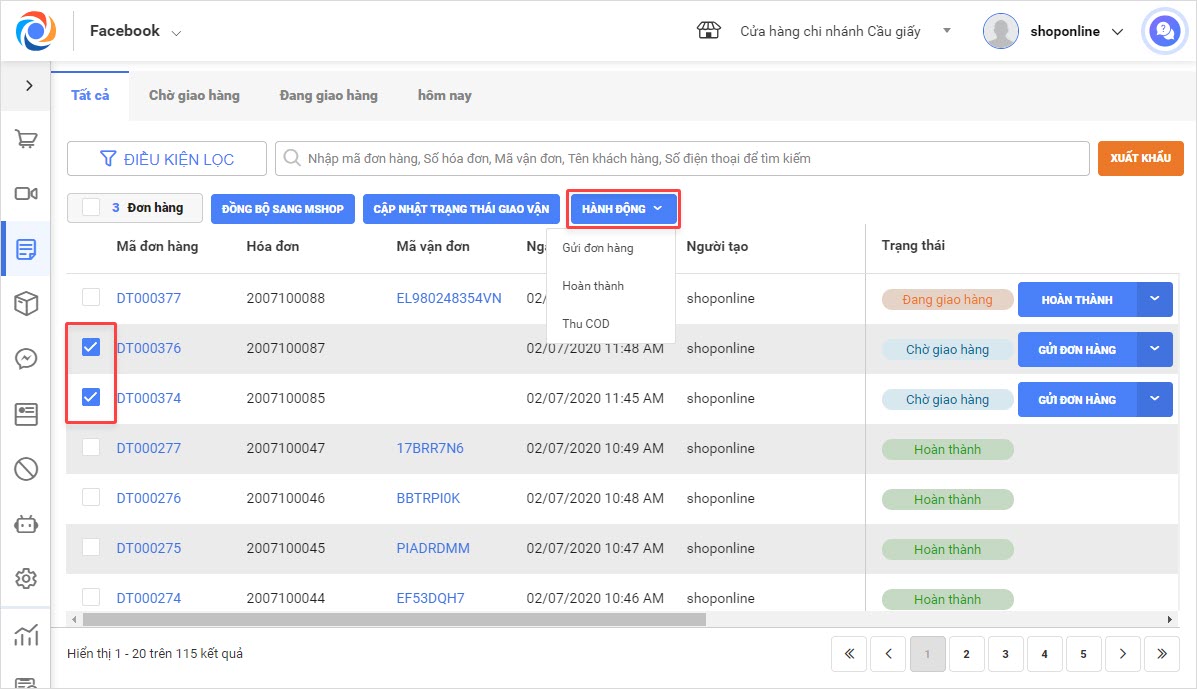 – Khi chọn Hoàn thành, thực hiện tương tự như trên.
– Khi chọn Hoàn thành, thực hiện tương tự như trên.
– Khi chọn Thu COD, người dùng lựa chọn 2 hình thức thu theo Tiền mặt/ Chuyển khoản.
+ Nếu thu COD theo tiền mặt, chọn Tiền mặt\ Thu COD
+ Nếu chọn thu theo hình thức chuyển khoản, chọn Chuyển khoản\ Nhập số tài khoản\ Thu COD.
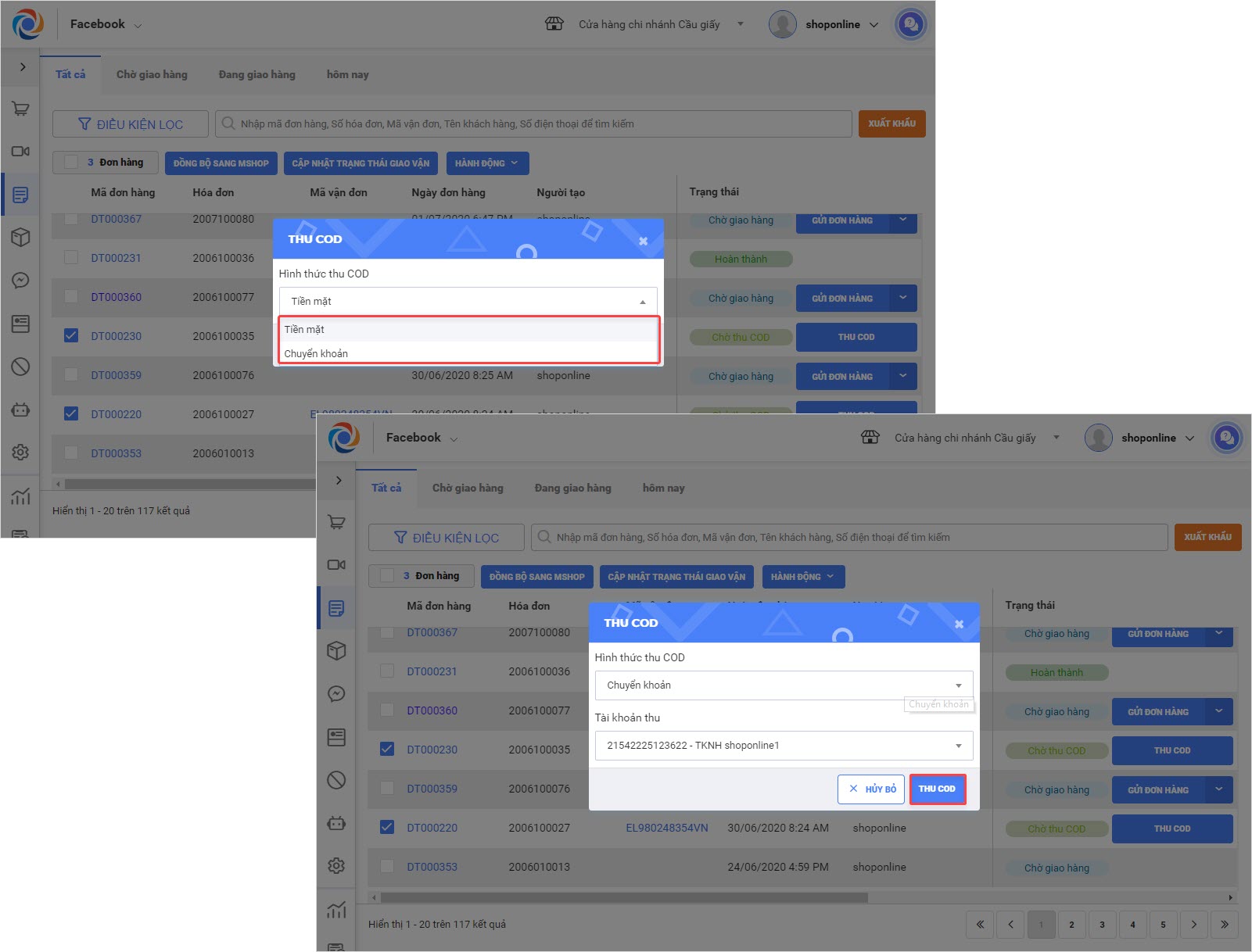 Lưu ý: Nếu người dùng chọn nhiều đơn hàng
Lưu ý: Nếu người dùng chọn nhiều đơn hàng
1. Trong đó có đơn hàng đã gửi về cửa hàng xử lý, chương trình sẽ hiển thị màn hình thông báo không thể xử lý được đơn hàng này trên OCM.
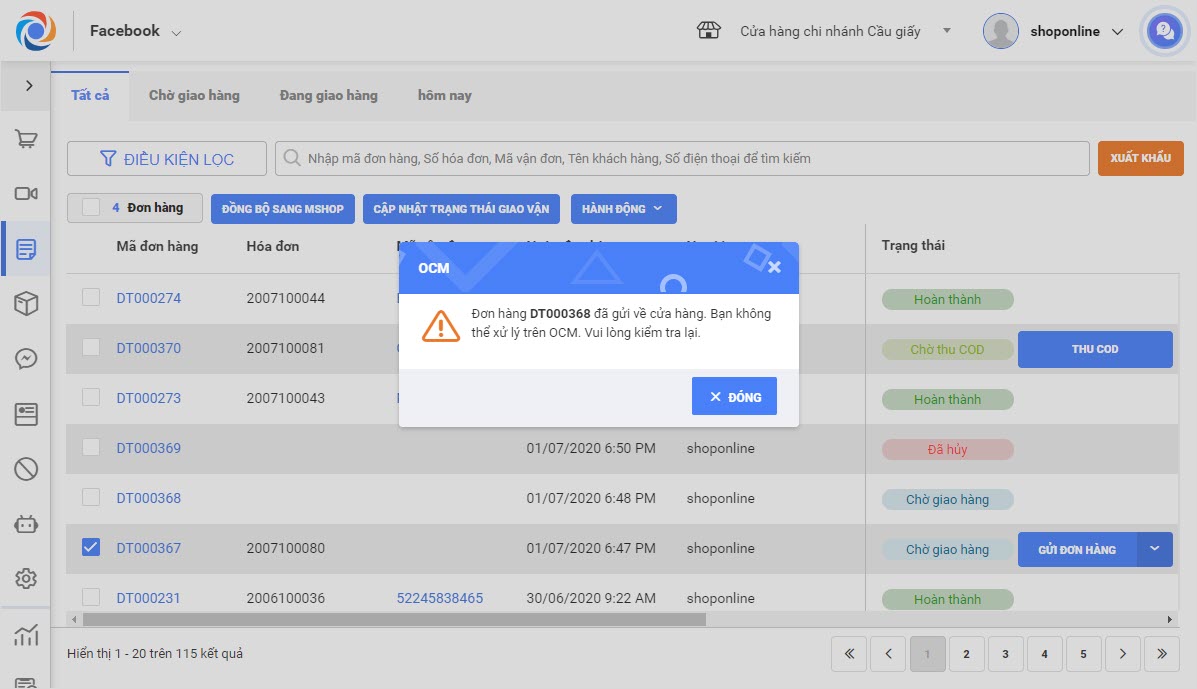 2. Các đơn hàng có trạng thái khác nhau:
2. Các đơn hàng có trạng thái khác nhau:
– Khi chọn hành động Gửi đơn hàng, phần mềm sẽ hiển thị màn hình thông báo “Chương trình chỉ thực hiện Gửi đơn hàng với các đơn hàng có trạng thái Chờ giao hàng. Các đơn hàng có trạng thái khác không xử lý gì. Bạn có muốn tiếp tục không?”. Nhấn Không/Có để tiếp tục.
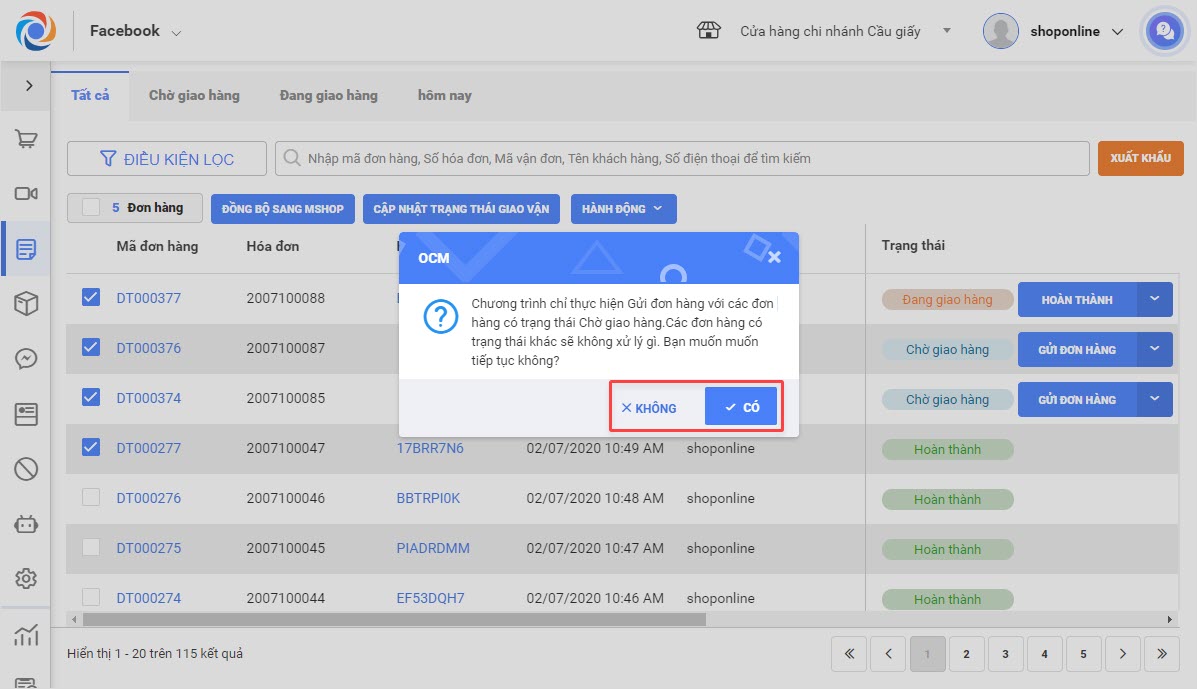 – Nếu nhấn Có, hệ thống sẽ kiểm tra số lượng tồn kho hàng hóa. Trường hợp 1 trong số các đơn hàng đã chọn hết hàng, khi cửa hàng cho phép xuất quá số tồn, màn hình hiển thị thông báo xác nhận muốn xuất kho hay không, nhấn Đồng ý để tiếp tục. Khi cửa hàng không cho phép xuất quá số tồn, chương trình hiển thị cảnh báo như sau:
– Nếu nhấn Có, hệ thống sẽ kiểm tra số lượng tồn kho hàng hóa. Trường hợp 1 trong số các đơn hàng đã chọn hết hàng, khi cửa hàng cho phép xuất quá số tồn, màn hình hiển thị thông báo xác nhận muốn xuất kho hay không, nhấn Đồng ý để tiếp tục. Khi cửa hàng không cho phép xuất quá số tồn, chương trình hiển thị cảnh báo như sau:
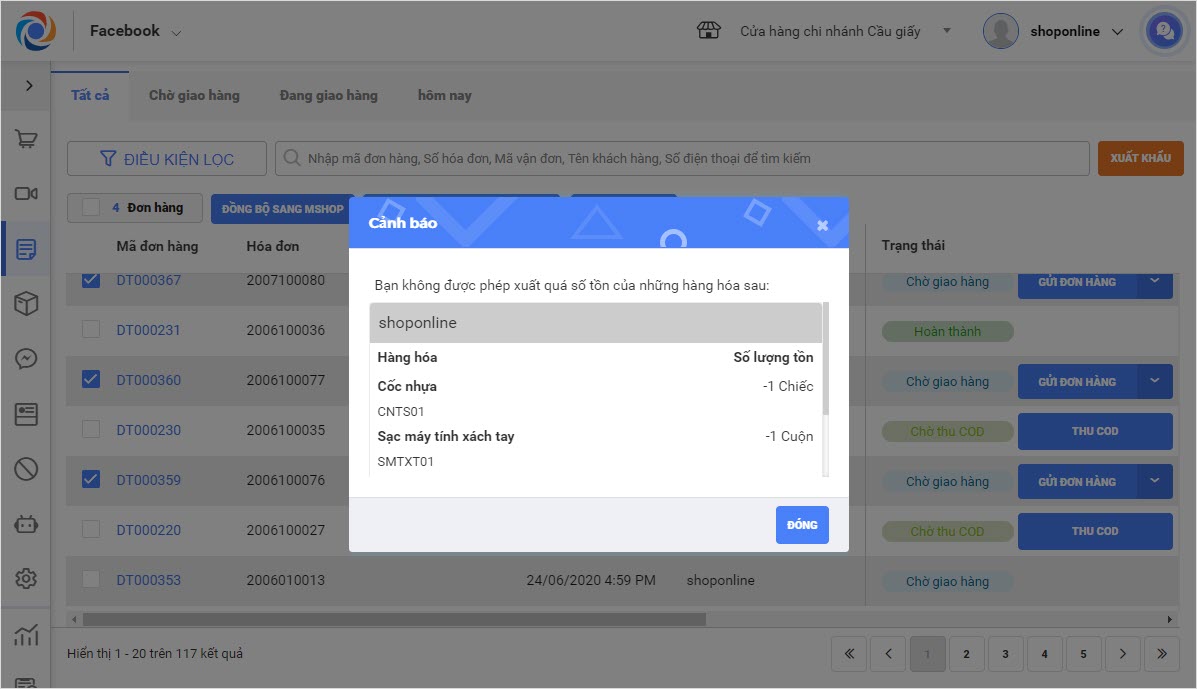 – Nếu nhấn Không, quay về màn hình danh sách đơn hàng ban đầu.
– Nếu nhấn Không, quay về màn hình danh sách đơn hàng ban đầu.
– Tương tự với các trường hợp chọn Hoàn thành/ Thu COD.
TH2: Với danh sách đơn hàng liên kết sàn TMĐT.
Bước 1: Trên OCM, chọn sàn TMĐT (Lazada/ Shopee/ Sendo)\ Đơn hàng, màn hình sẽ hiển thị danh sách và trạng thái đơn hàng trên sàn TMĐT.
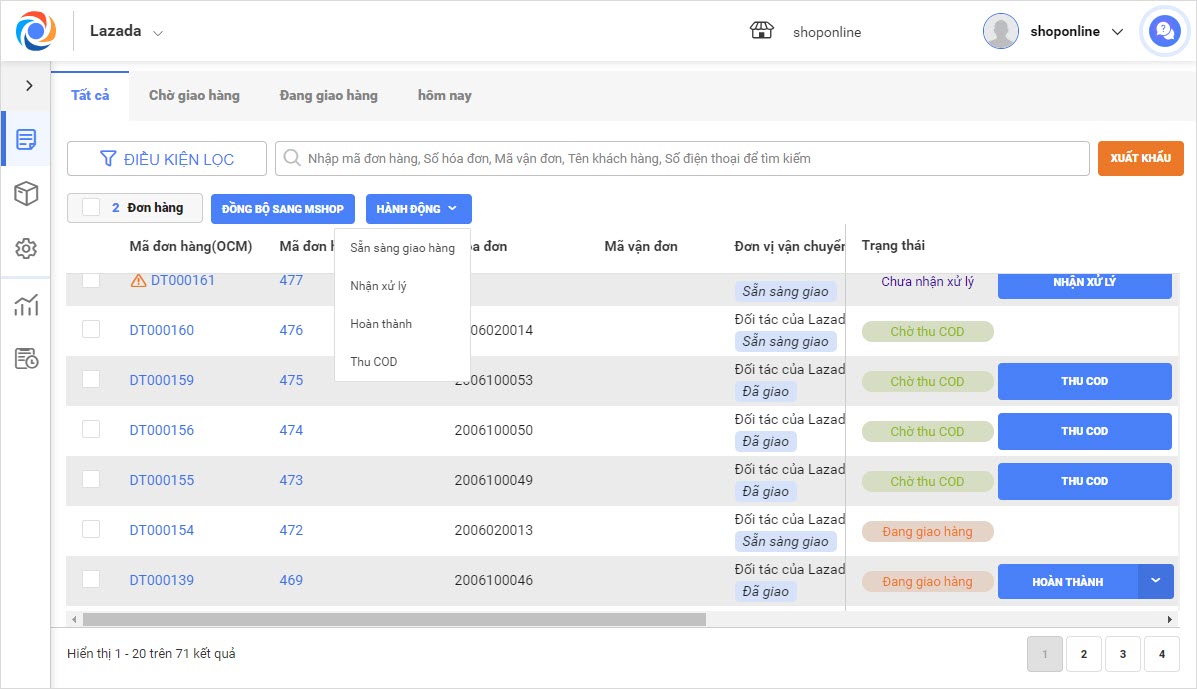 Lưu ý:
Lưu ý:
– Những đơn hàng có biểu tượng ![]() là những đơn hàng trong đó có 1 hoặc nhiều hàng hóa chưa liên kết với sàn.
là những đơn hàng trong đó có 1 hoặc nhiều hàng hóa chưa liên kết với sàn.
– Đơn hàng có nút Nhận xử lý là đơn đã sẵn sàng giao hàng trên sàn.
– Đơn hàng có nút Sẵn sàng giao hàng là đơn chưa thực hiện Sẵn sàng giao hàng trên sàn.
– Riêng trên Sendo:
+ Những đơn có nút Xác nhận còn hàng là đơn chưa xác nhận còn hàng trên sàn.
+ Những đơn có nút Nhận xử lý là đơn đã xác nhận còn hàng trên Sendo.
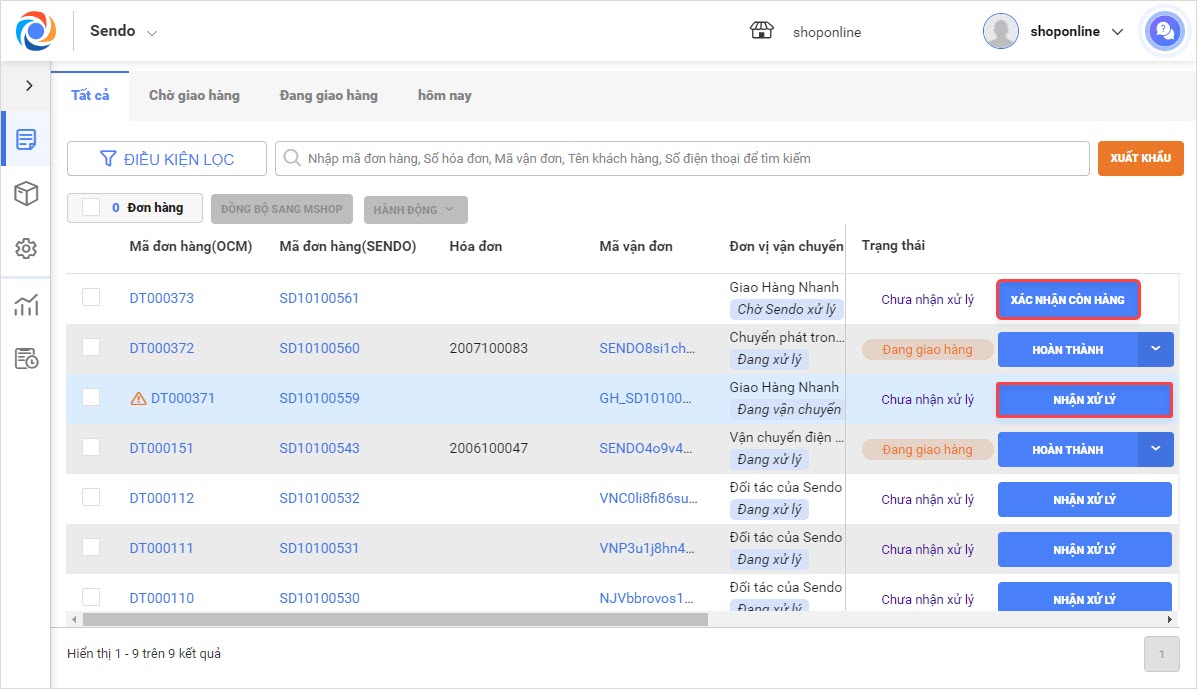 Bước 2: Khi cửa hàng đã chuẩn bị hàng để giao cho đơn vị vận chuyển, tích chọn các đơn hàng đó và nhấn Sẵn sàng giao hàng.
Bước 2: Khi cửa hàng đã chuẩn bị hàng để giao cho đơn vị vận chuyển, tích chọn các đơn hàng đó và nhấn Sẵn sàng giao hàng.
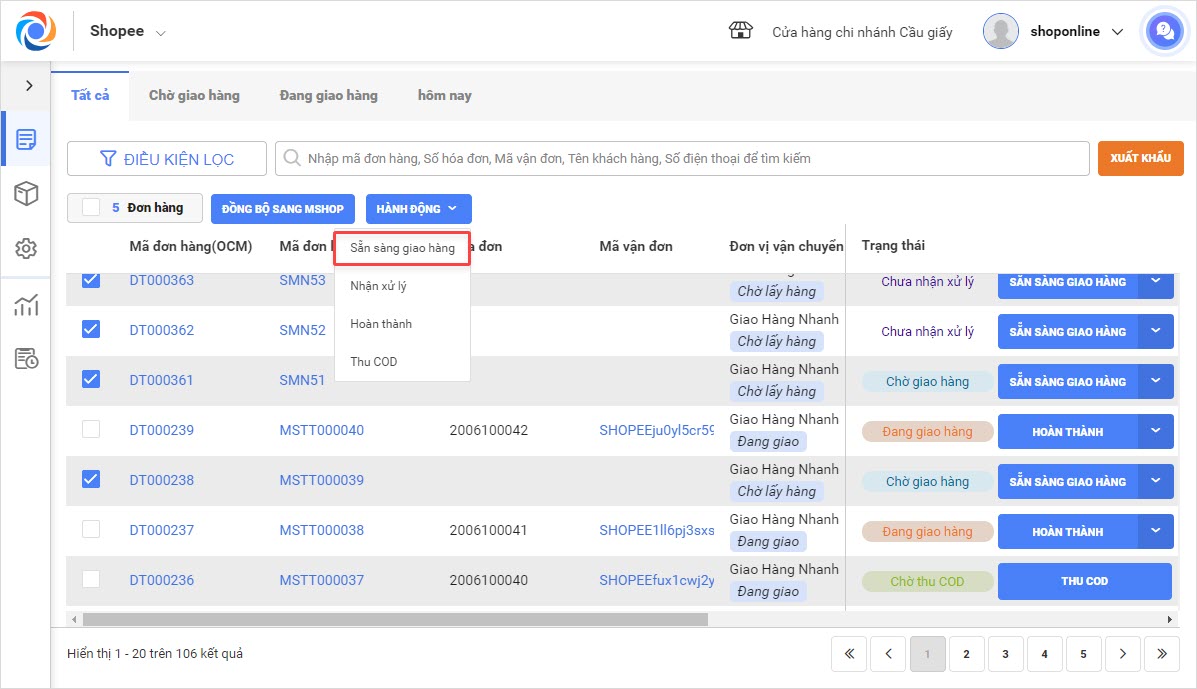 Bước 3: Theo chính sách của sàn, cửa hàng chỉ có thể xử lý các đơn hàng có cùng đối tác vận chuyển. Người dùng thực hiện chọn 1 đối tác giao hàng.
Bước 3: Theo chính sách của sàn, cửa hàng chỉ có thể xử lý các đơn hàng có cùng đối tác vận chuyển. Người dùng thực hiện chọn 1 đối tác giao hàng.
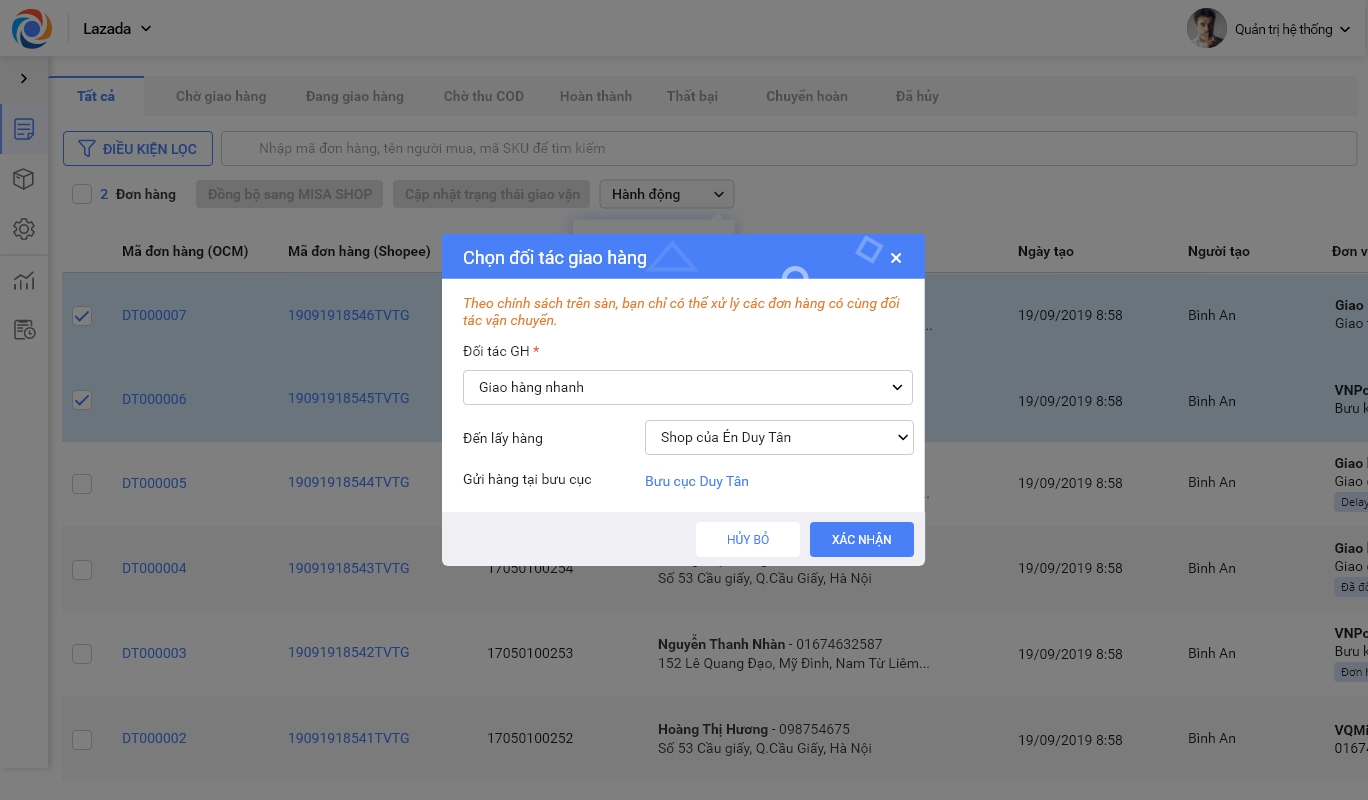 + Nếu cửa hàng chọn hình thức Đơn vị vận chuyển đến lấy hàng, nhập các Địa chỉ lấy hàng của Shop và nhấn Xác nhận.
+ Nếu cửa hàng chọn hình thức Đơn vị vận chuyển đến lấy hàng, nhập các Địa chỉ lấy hàng của Shop và nhấn Xác nhận.
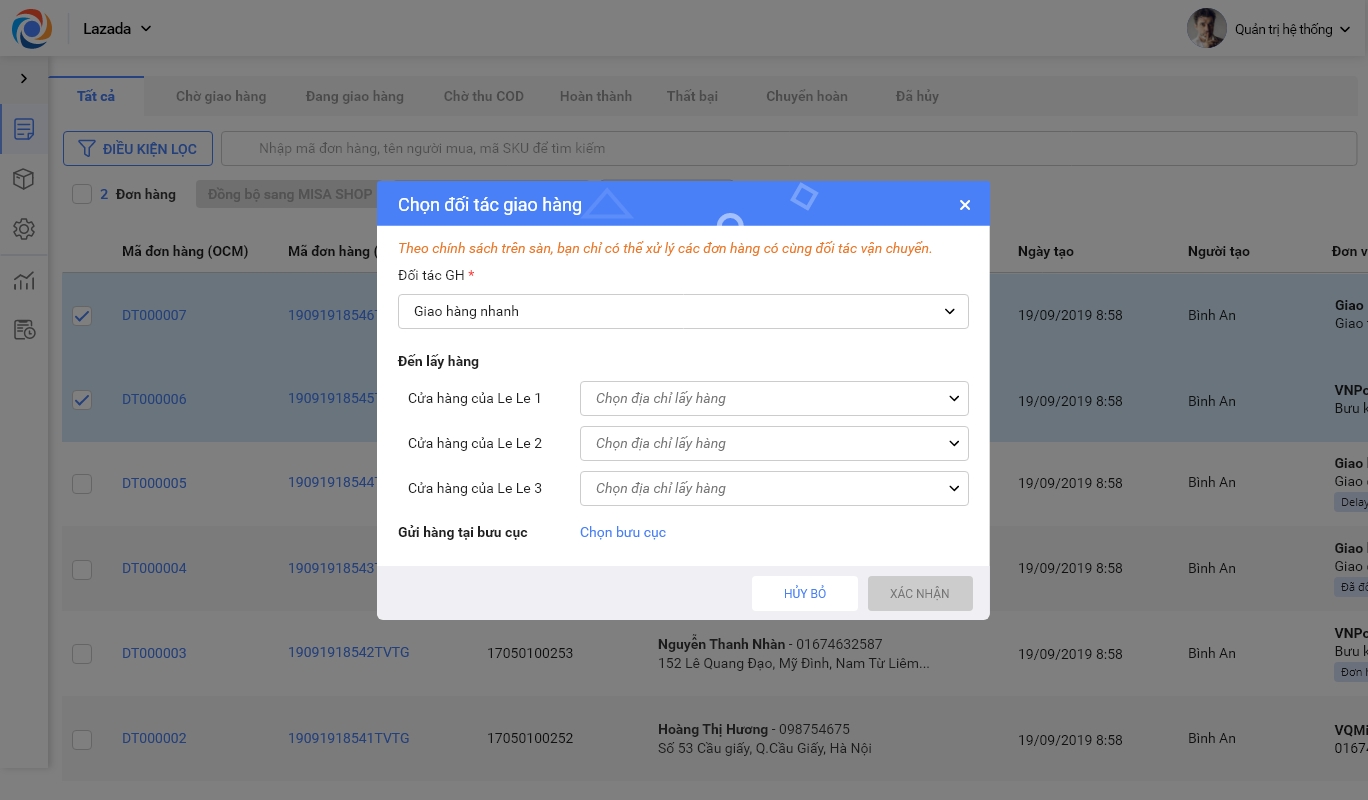 + Nếu chọn Gửi hàng tại bưu cục, lựa chọn 1 bưu cục gần nhất để gửi hàng.
+ Nếu chọn Gửi hàng tại bưu cục, lựa chọn 1 bưu cục gần nhất để gửi hàng.
Bước 4: Sau khi nhấn xác nhận, chương trình sẽ lọc các đơn hàng có cùng đơn vị vận chuyển. Nếu đơn hàng có chứa hàng hóa đã hết trong kho, phần mềm sẽ hiển thị cảnh báo tương tự như đơn hàng trên Facebook.
4. Bổ sung thông tin địa chỉ cấp 4 (Thôn, Ấp, Đường phố, Trường học) khi tạo đơn giao hàng giao bởi Giao hàng tiết kiệm.
Chi tiết thay đổi: Kể từ phiên bản R27, chương trình bổ sung thêm phần thông tin địa chỉ Thôn, Ấp, Đường phố…khi tạo đơn giao hàng giao bởi Giao hàng tiết kiệm để việc giao hàng được chính xác hơn.
Lưu ý:
- Chương trình chỉ hiển thị trường thông tin địa chỉ cấp 4 khi:
- Giao bởi đối tác Giao hàng tiết kiệm.
- Khu vực giao hàng (phường/xã, quận/huyện, tỉnh/thành phố) có địa chỉ cấp 4.